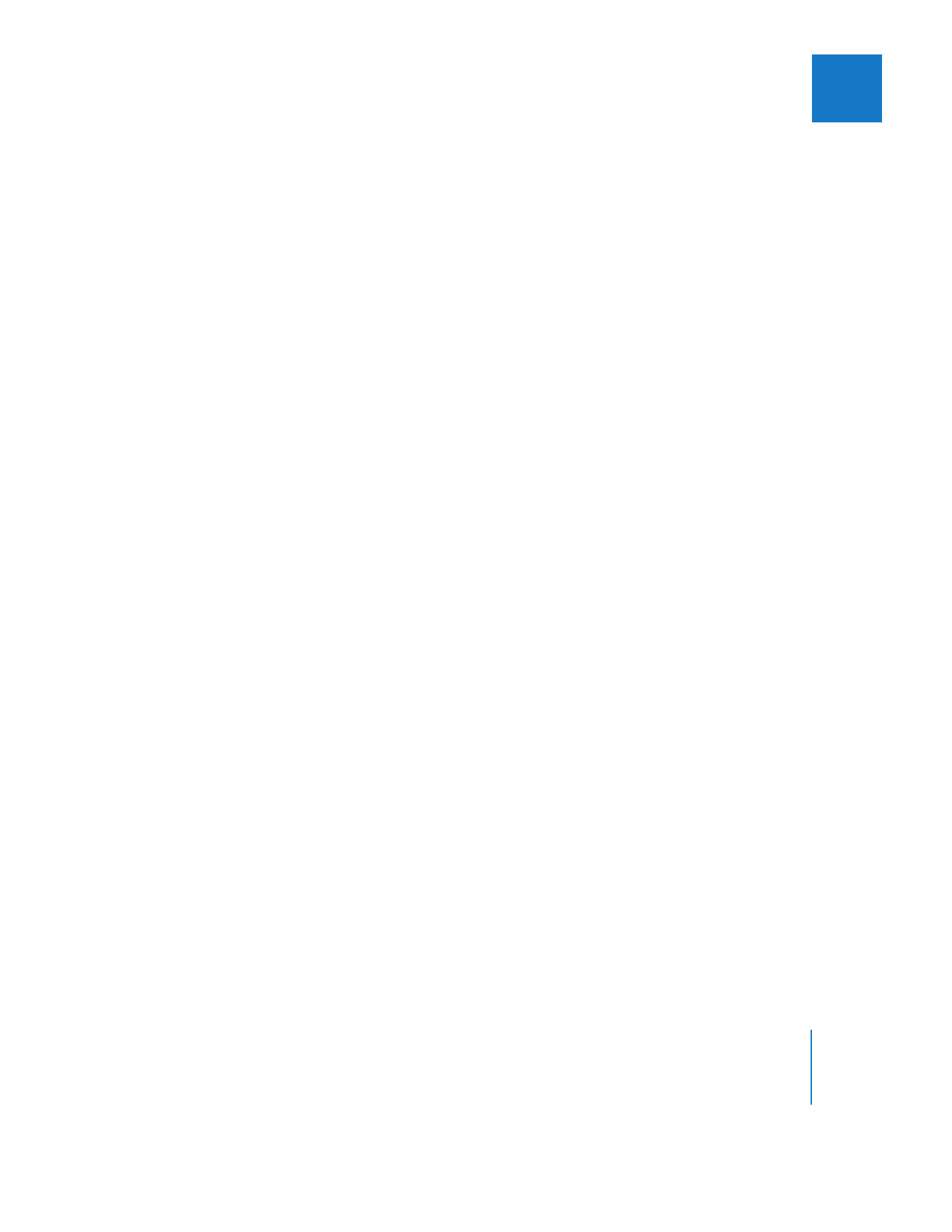
Anzeigen und Positionieren des Docks
Bei der Arbeit mit Final Cut Pro wird der Platz auf dem Bildschirm möglicherweise
durch das Dock eingeschränkt. Sie können das Dock verkleinern, sodass es weniger
Platz auf dem Bildschirm beansprucht. Sie können das Dock auch ausblenden, sodass
es nur angezeigt wird, wenn Sie den Zeiger an die entsprechende Stelle auf dem Bild-
schirm bewegen. Eine weitere Möglichkeit besteht darin, das Dock an eine andere
Stelle auf dem Bildschirm zu bewegen. Standardmäßig wird es unten auf dem Bild-
schirm angezeigt, Sie können es jedoch auch am linken oder rechten Bildschirmrand
anzeigen lassen.
Probieren Sie aus, welche Variante Ihnen am besten zusagt, und ändern Sie dann die
Einstellungen für das Dock. Sie können anschließend die Fenster in Final Cut Pro so
anordnen, dass die Position des Docks berücksichtigt wird.
Gehen Sie wie folgt vor, um die Fenster von Final Cut Pro neu anzuordnen und Platz
für das Dock zu schaffen:
1
Ändern Sie gegebenenfalls die Position des Docks.
Weitere Informationen zum Ändern der Darstellung und Funktionsweise des Docks
finden Sie in der Mac-Hilfe (wählen Sie im Finder „Hilfe“ > „Mac-Hilfe“).
2
Wählen Sie in Final Cut Pro zunächst „Anordnen“ aus dem Menü „Fenster“ und anschlie-
ßend die gewünschte Anordnung dem Untermenü.
Die Fenster werden neu angeordnet, um die Position des Docks zu berücksichtigen.
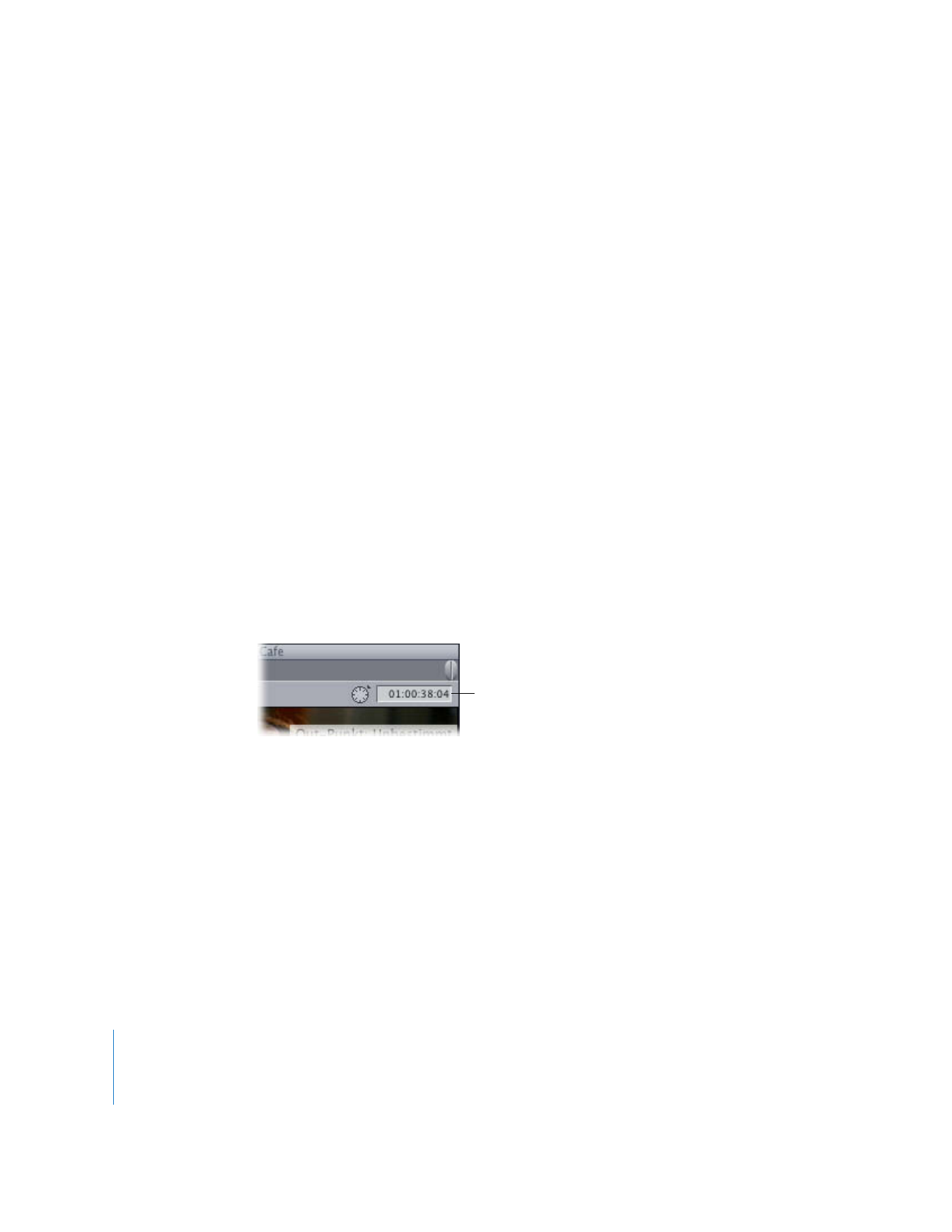
54
Teil II
Informationen über die Final Cut Pro-Oberfläche